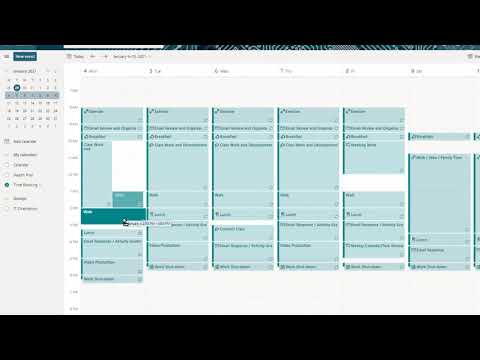
Saturs

Outlook iebūvētais kalendārs palīdz jums organizēt grafiku. Varat pārslēgties starp vairākiem dažādiem kalendāra izkārtojumiem, lai skatītu tikšanās, pasākumus un darba grafikus. Ir arī iespēja noteikt notikuma vai tikšanās veidu, kas tiek veidots katram izveidotajam kalendāra ierakstam.
1. solis
Sāciet programmu Outlook un programmas kreisajā pusē noklikšķiniet uz galvenes "Kalendārs". Ja jums ir vairāk nekā viens kalendārs, zem saraksta "Mani kalendāri" atlasiet sarakstu, pie kura vēlaties strādāt.
2. solis
Noklikšķiniet uz pogas "Diena" Outlook augšdaļā, lai kalendāru mainītu uz izkārtojumu "Diena".
3. solis
Kalendārā noklikšķiniet uz laika nišas, kurā vēlaties sākt savu elementu. Velciet kursoru uz vietu, kur beigsies brīvās stundas. Pēc tam ar peles labo pogu noklikšķiniet uz kalendāra un parādītajā izvēlnē atlasiet opciju "Jauna tikšanās".
4. solis
Noklikšķiniet uz nolaižamās izvēlnes ar nosaukumu “Skatīšanās laiks”, kad parādās izvēlne “Jauna tikšanās”. Nolaižamajā izvēlnē atlasiet opciju “Bezmaksas” vai “Prom”.
5. solis
Laika lodziņos noklikšķiniet uz Sākt un Beigas, lai izvēlētos brīvā laika datumu.
6. solis
Nolaižamās izvēlnes augšdaļā noklikšķiniet uz Saglabāt un aizvērt.